3 лучших триммера для обрезки видео
Часто при создании вам может потребоваться вырезать видео и удалить некоторые ненужные части. Вы ищете бесплатный триммер для фильмов, чтобы сократить или разделить видео?
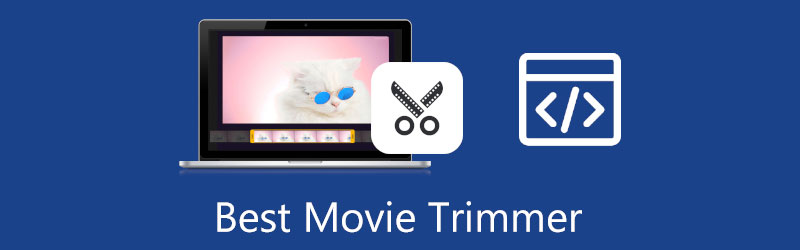
В этом посте рекомендуются 3 инструмента для обрезки видео, с помощью которых вы можете бесплатно обрезать видео на ПК с Windows 10/11/8/7, Mac и в Интернете бесплатно. Вы можете проверить их ключевые особенности ниже и выбрать лучший триммер для фильмов чтобы сократить продолжительность видео.
- СПИСОК РУКОВОДСТВ
- Часть 1. Лучший триммер фильмов для компьютера
- Часть 2. Официальный триммер фильмов для продуктов Apple
- Часть 3. Рекомендации по бесплатному онлайн-триммеру для фильмов
- Часть 4. Часто задаваемые вопросы о приложении Movie Trimmer
Часть 1. Лучший триммер фильмов для ПК с Windows 10/11/8/7 и Mac
Видео конвертер Ultimate — это полнофункциональный инструмент для конвертации и редактирования видео, оснащенный множеством полезных функций, которые помогут вам создавать видео. Он имеет индивидуальный триммер фильма, позволяющий легко разделить видео на разные сегменты и удалить ненужные. Он поддерживает HD-видео 8K/5K/4K, 1080p/720p и обычные SD-видео во всех популярных видеоформатах, таких как MP4, MKV, WMV, AVI, FLV, MPEG, MOV, VOB и других.
Будучи триммером видеоклипов, он позволяет обрезать любое видео без перекодирования. К обрезанному видео не будет добавлен водяной знак. Кроме того, этот триммер фильма поддерживает быстрое разделение, добавление сегмента, постепенное появление, постепенное исчезновение, объединение и другие полезные функции. Вы можете бесплатно загрузить его и выполнить следующие действия, чтобы легко обрезать видео.
Загрузите и запустите рекомендуемый Video Converter Ultimate на своем ПК с Windows 10/11/8/7 или Mac. Когда вы войдете в него, перейдите к его Ящик для инструментов а затем прокрутите вниз, чтобы выбрать Видео Триммер.

Во всплывающем окне Видео Триммер окне вы можете нажать значок + в центральной части, чтобы загрузить видео.
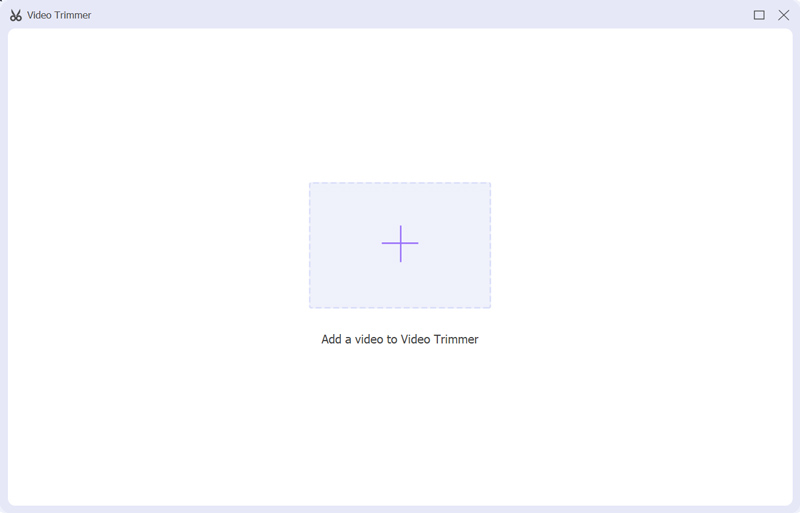
После добавления видео встроенный медиаплеер в этом триммере фильмов автоматически воспроизведет его для вас. Вы можете перетаскивать левый и правый ползунки на индикаторе выполнения, чтобы выбрать нужный вам полезный видеоконтент. Вам также разрешено напрямую вводить начальную и конечную точки. Как упоминалось выше, этот триммер также предлагает Быстрое разделение и добавление сегмента функции, позволяющие быстро обрезать видео.

Чтобы настроить параметры вывода видео и звука, нажмите кнопку Выход ящик, чтобы открыть Настройки вывода окно. Затем вы можете выбрать формат видео, качество, разрешение, частоту кадров, кодировщик, аудиоканал, битрейт и другие. Нажмите кнопку ХОРОШО кнопку, чтобы подтвердить изменения, а затем нажмите кнопку Экспорт кнопку, чтобы сохранить обрезанное видео на своем компьютере.
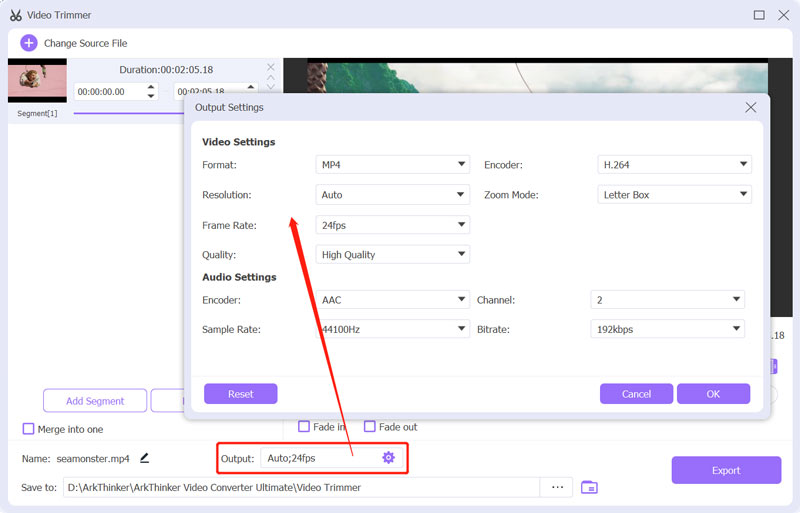
Часть 2. Бесплатный и официальный триммер фильмов для iPhone, iPad и Mac
iMovie — официальный видеоредактор Apple для пользователей iPhone, iPad и Mac. Он может работать как лучший бесплатный триммер для обрезки видео на устройствах Apple. Он совместим со многими широко используемыми видеоформатами, включая MOV, MP4, M4V, FLV и AVI. iMovie позволяет легко разделить видеоклип, добавить плавные переходы и заглушить звук.
Когда ты хочешь обрезать видео в iMovie вы можете создать новый проект, добавить видеофайл, а затем перетащить его на временную шкалу. Выделите видеоклип на временной шкале и удерживайте указатель над началом или концом клипа, пока указатель не превратится в инструмент обрезки клипа. Затем вы можете свободно обрезать видео в соответствии с вашими потребностями.
По сравнению с другими триммерами фильмов, он может обеспечить более стабильную обрезку видео. Более того, он предоставляет вам широкий спектр профессиональных видеошаблонов и первоклассных изображений для объединения видеоклипов. iMovie также поддерживает беспроводную работу между устройствами Mac и iOS.
Часть 3. Бесплатный онлайн-триммер для фильмов — Adobe Spark
Если вы не хотите загружать на свое устройство стороннее приложение для обрезки видео, чтобы обрезать видеоклип, вы можете воспользоваться некоторыми онлайн-инструментами для обрезки видео. Множество доступных онлайн-обрезчиков фильмов, предлагаемых в Интернете, помогут вам быстро сократить продолжительность видео. Однако большинство из них не могут обеспечить удобство использования из-за ограничения размера файла, неподдерживаемого формата видео, рекламы и проблем с водяными знаками. Учитывая это, здесь мы познакомим вас с простым в использовании Adobe Экспресс.
Adobe Express — это бесплатное и популярное онлайн-приложение для обрезки видео на базе Adobe Premiere. Он совместим со многими часто используемыми форматами видео, такими как MP4, FLV, AVI и MOV. Этот бесплатный онлайн-триммер позволяет обрезать видео продолжительностью до 1 часа. Он позволяет вырезать видео на iPhone, телефоне Android и настольном компьютере Mac или Windows.
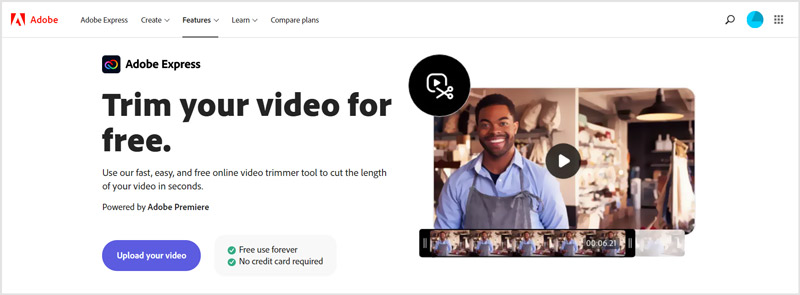
Вы можете перейти в Adobe Express Обрезать видео страница, на которой вы хотите обрезать видео онлайн. Нажать на Загрузите свое видео кнопку, чтобы выбрать и загрузить файл. После этого вы можете ввести время начала и время окончания, чтобы легко обрезать видео. Кроме того, вы можете перетащить начальный и конечный маркеры на индикатор выполнения, чтобы сократить продолжительность видео за считанные секунды.
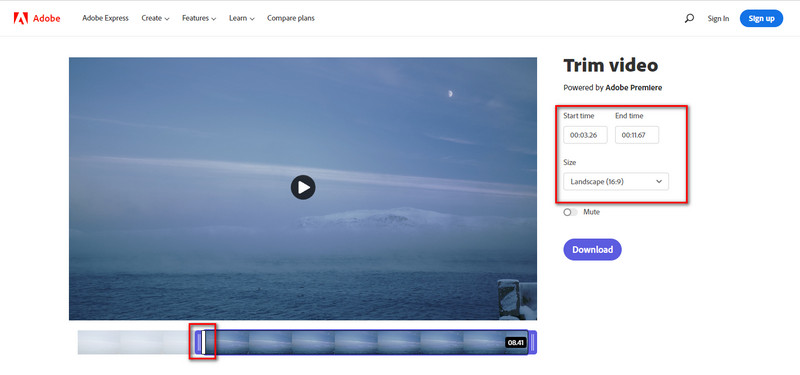
Часть 4. Часто задаваемые вопросы о приложении Movie Trimmer
Как бесплатно обрезать видео на iPhone?
Помимо iMovie, вы также можете использовать встроенную функцию резки в iOS, чтобы бесплатно разделить видео на вашем iPhone. Откройте видео в приложении «Фотографии», нажмите кнопку «Редактировать», а затем перетащите начальный и конечный ручки, чтобы свободно обрезать видеоклип.
Могу ли я бесплатно обрезать видео на телефоне Android?
В Android нет встроенных функций редактирования видео или изображений. Но вы можете использовать Google Фото, чтобы редактировать и легко резать видео.
Как лучше всего обрезать видео в Windows 10?
Вы можете использовать предустановленное приложение «Фото», чтобы бесплатно разделить видео в Windows 10. Запустите «Фото» на своем компьютере, добавьте видео, которое хотите обрезать, и нажмите кнопку «Редактировать и создать». После этого вы можете использовать функцию обрезки, чтобы обрезать видеофайл.
Заключение
В этом посте рекомендуются три лучшие триммеры для фильмов чтобы вы могли легко разделять видео на ПК с Windows 10/11/8/7, Mac и в Интернете. Вы можете выбрать тот, который вам больше нравится, для редактирования и обрезки видео.
Что вы думаете об этом посте. Нажмите, чтобы оценить этот пост.
Отличный
Рейтинг: 4.6 / 5 (на основе 146 голоса)
Найдите больше решений
Как обрезать аудио в Audacity, WMP, iMovie, Online, Trimmer Бесплатное программное обеспечение для редактирования видео – 7 лучших бесплатных приложений для редактирования видео Изменить разрешение видео – уменьшить или увеличить разрешение видео 16 лучших приложений для редактирования видео на Windows/Mac/iPhone/Android 10 лучших видеокомпрессоров для Mac, Windows, iOS, Android и онлайн 5 лучших компрессоров MP4 для уменьшения размера видеофайла 2022Соответствующие статьи
- Редактировать видео
- 10 лучших резаков MP4 для устройств Windows, Mac, iPhone и Android
- Как повернуть видео в iMovie на iPhone, iPad и Mac
- 3 инструмента для ротации видео, позволяющие бесплатно вращать видеоклип онлайн
- Как перевернуть или отразить видео на iPhone, Android и Mac/ПК
- Как перевернуть видео в iMovie на iPhone, iPad и Mac 2022 г.
- Узнайте, как вращать и переворачивать видео в VLC Media Player
- Разделите свой большой видеофайл с помощью трех лучших триммеров 2022 года для фильмов
- Подробное руководство о том, как обрезать видео на телефоне Android
- Как вырезать части видео на компьютере iPhone Android
- Узнайте, как вырезать видеоклип в Adobe After Effects 2022



